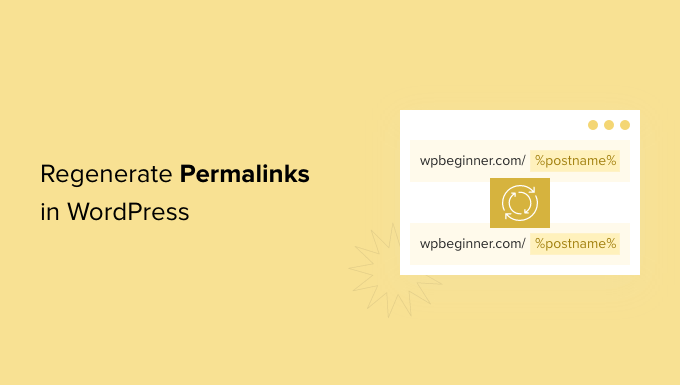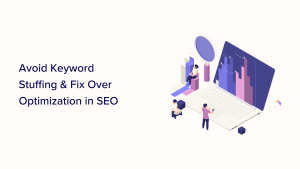O senhor precisa regenerar ou limpar seus permalinks do WordPress?
Se o senhor não conseguir visualizar o conteúdo do seu site, os visitantes também não conseguirão. Links quebrados e erros 404 podem prejudicar a experiência do usuário e sua posição nos rankings de SEO.
Neste artigo, mostraremos ao senhor como corrigir esses URLs mortos regenerando seus permalinks no WordPress. Também falaremos sobre o que causa esse erro e como identificar links quebrados antes que seus visitantes o façam.
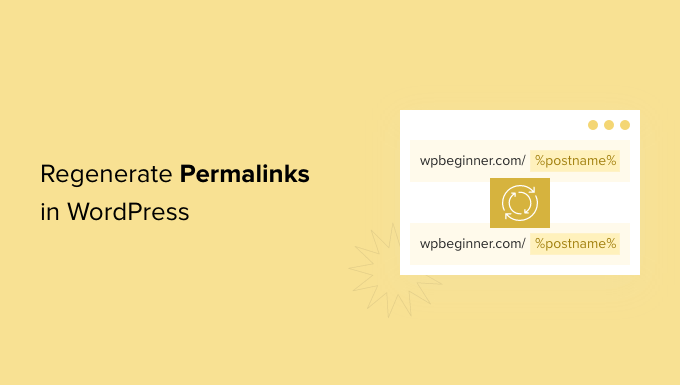
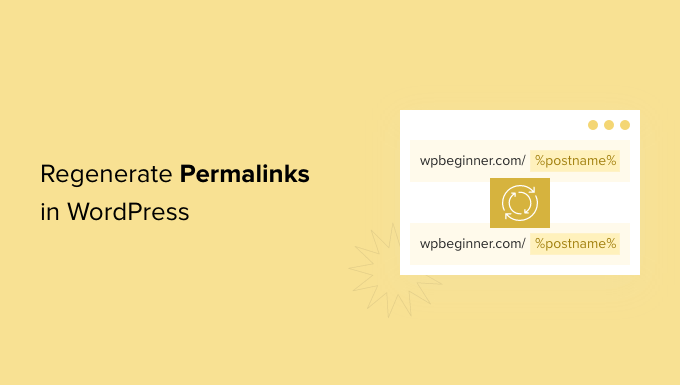
Por que preciso regenerar os links permanentes no WordPress?
Na maioria das vezes, os URLs em seu site do WordPress são permanentes e não causam nenhum problema. Eles simplesmente funcionam.
No entanto, às vezes o senhor pode clicar em um link e receber um erro 404. O senhor pode até receber um erro 404 ao tentar acessar todo o seu site WordPress.
Isso às vezes acontece depois que o mover seu site WordPress para um novo host ou servidor. Isso também pode acontecer depois que o senhor instalar um novo plugin.
Isso ocorre porque alguns plug-ins editam o arquivo .htaccess do site sem o seu conhecimento. Isso pode afetar seu site de várias maneiras diferentes, inclusive danificando seus URLs.
Muitas vezes, regenerar seus permalinks pode ser uma solução rápida e fácil para esses problemas. Vamos dar uma olhada em como fazer isso.
Como regenerar seus Permalinks no WordPress
Ao regenerar seus links, o senhor está reconstruindo e reparando a estrutura de permalink do WordPress. Isso pode parecer complicado, mas não se preocupe. O senhor só precisa clicar em um botão e o WordPress cuidará do resto.
Para começar, vá para Configurações “ Permalinks no menu de administração do WordPress.


Isso o levará à página de configurações do Permalink do WordPress. Aqui, o senhor verá a estrutura de permalink que está usando no momento.
O WordPress oferece suporte a várias opções de permalinks. O senhor pode consultar nosso guia sobre como criar permalinks personalizados no WordPress para obter instruções passo a passo sobre como personalizá-los.
Para redefinir os permalinks, basta rolar até a parte inferior da página e clicar no botão “Save Changes” (Salvar alterações).
Após alguns instantes, o senhor verá uma mensagem confirmando que o WordPress atualizou sua estrutura de permalink.


É isso aí! O WordPress já gerou novamente seus permalinks.
Para ter certeza de que funcionou, vá até seu site e tente clicar em alguns links diferentes.
O senhor ainda está vendo erros de Permalink após a regeneração?
Se o senhor ainda estiver recebendo erros 404, talvez seja necessário limpar o cache do navegador. Para obter mais detalhes, consulte nosso guia sobre como limpar o cache do navegador em todos os principais navegadores.
Se isso não resolver o problema, o senhor precisará solucionar alguns problemas. Pense no que aconteceu logo antes de o senhor começar a ver essas mensagens 404.
Se o senhor acabou de instalar ou atualizar um plugin do WordPress, isso pode ter afetado seus links. O senhor pode tentar desativar esse plug-in para ver se isso elimina o erro 404.


Se isso não funcionar, o senhor pode tentar desativar todos os plug-ins para ver se isso corrige seus links quebrados.
Essa é uma medida um pouco drástica, portanto, é inteligente colocar seu site em modo de manutenção primeiro. Isso manterá os visitantes informados enquanto o senhor testa seus plug-ins, dando uma impressão melhor do que ver um site quebrado.
Se a desativação de todos os plug-ins resolver o problema, o senhor saberá que pelo menos um plug-in está afetando seus URLs. Nesse caso, reative cada plug-in individualmente e, em seguida, teste como isso afeta seus links.
Quando o erro 404 reaparecer, o senhor terá encontrado o plug-in que está causando o problema. O senhor pode excluir esse plug-in de seu site ou solicitar suporte ao desenvolvedor.
Seu site agora deve estar livre de erros e funcionando sem problemas. Caso contrário, verifique nossa lista dos erros mais comuns do WordPress e como corrigi-los.
Como rastrear e evitar Permalinks quebrados no WordPress
Links quebrados são uma má notícia para os visitantes, conversões e classificações nos mecanismos de pesquisa. Com o passar do tempo, os URLs inativos podem afetar a posição do seu site na classificações dos mecanismos de pesquisa. Isso significa menos tráfego para seu site.
Com tanto em jogo, o senhor vai querer saber sobre quaisquer links mortos o mais rápido possível.
A maneira mais fácil de rastrear e corrigir links quebrados em seu site WordPress é usar a ferramenta All in One SEO (AIOSEO) para WordPress. Mais de 3 milhões de proprietários de sites usam o AIOSEO, inclusive nós aqui no WPBeginner.


O AIOSEO permite que o senhor encontre facilmente links quebrados e os corrija com apenas alguns cliques usando seu poderoso gerenciador de redirecionamento. Para obter mais detalhes, consulte nosso guia sobre Como rastrear páginas 404 e redirecioná-las no WordPress.
Esperamos que este artigo tenha ajudado o senhor a aprender como regenerar seus permalinks no WordPress. Talvez o senhor também queira ver nosso guia sobre como escolher o melhor construtor de sites ou nossa escolha especializada do melhores registradores de domínios.
Se o senhor gostou deste artigo, por favor, assine o nosso Canal do YouTube para tutoriais em vídeo sobre o WordPress. O senhor também pode nos encontrar em Twitter e Facebook.